Да ли се суочавате са а проблем са црним екраном у Оверватцх-у на вашем Виндовс рачунару? Како су известили неки корисници Оверватцх-а, они стално добијају црни екран кад год покрећу игру. У исто време, неки корисници су се жалили да изненада доживљавају црни екран током игре.
![Оверватцх Блацк Сцреен при покретању или покретању [Поправи]](https://prankmike.com/img/black-screen/EB/overwatch-black-screen-on-startup-or-launch-fix-1.png)
Овај проблем може бити покренут због застарелих Виндовс или графичких драјвера. Ако су ваше графичке поставке у игри или поставке графичке картице погрешно конфигурисане, то ће узроковати овај проблем. Осим тога, недостајућа администраторска права, заражене или недостајуће датотеке игре, оштећена кеш меморија игре, сукоби софтвера, неоптимизована подешавања управљања напајањем и преклапања у игри могу бити други разлози за овај проблем.
Поправите црни екран Оверватцх при покретању или покретању
Да бисте поправили Оверватцх Блацк Сцреен при покретању, покретању или током игре, праћено падом, можете да пратите ове предлоге.
виндовс дривер темељ
- Уверите се да су ваши Виндовс и графички драјвери ажурирани.
- Ресетујте подешавања у игри на подразумевана.
- Ресетујте подешавања видео драјвера.
- Онемогућите оптимизације преко целог екрана.
- Онемогућите преклапања у игри.
- Скенирајте и поправите датотеке игре.
- Укините нежељене позадинске апликације.
- Обришите кеш игре.
- Проверите подешавања управљања напајањем.
1] Уверите се да су ваши Виндовс и графички драјвери ажурирани
Пре свега, проверите своје Виндовс ОС је ажуриран . Уз то, уверите се да користите најновију верзију свог графичког драјвера. Може бити случај да је ваш ОС или графички драјвер застарели, што узрокује проблеме са компатибилношћу и перформансама. И као резултат тога, суочавате се са овим проблемом са црним екраном. Стога, ажурирајте Виндовс као и графичке драјвере да бисте решили проблем.
До ажурирајте управљачки програм за графику , можете отворити апликацију Подешавања користећи Вин+И. Након тога идите на картицу Виндовс Упдате и притисните опцију Напредне опције > Опционална ажурирања. Сада можете да изаберете ажурирања управљачког програма екрана, укључујући и друга опциона ажурирања која желите да инсталирате. На крају, додирните дугме Преузми и инсталирај и пратите водич на екрану да бисте довршили процес ажурирања.
2] Ресетујте подешавања у игри на подразумеване вредности
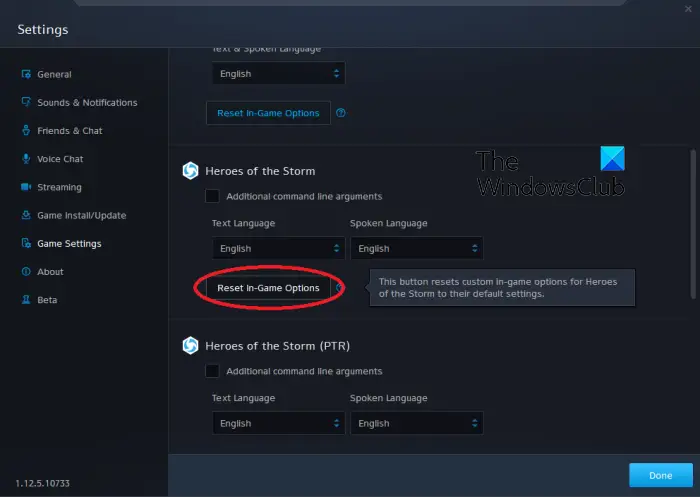
Ако имате ажурирани Виндовс и графички драјвер, а проблем се јавља, ресетујте подешавања у игри у Оверватцх-у. Можда су погрешно конфигурисана подешавања у игри која изазивају проблем са црним екраном у игри. Дакле, враћање подешавања на њихове подразумеване вредности би вам помогло да решите проблем.
Ево корака да то урадите:
- Прво отворите Баттле.нет клијентску апликацију и кликните на опцију падајућег менија БЛИЗЗАРД.
- Сада, из контекстног менија који се појави, изаберите Подешавања опција.
- Након тога, пређите на Поставке игре таб и притисните Ресетујте опције у игри под игром Оверватцх.
- Затим кликните на Ресетовати дугме да бисте ресетовали подешавања, а затим притисните дугме Готово.
- Коначно, поново покрените Оверватцх и проверите да ли је проблем са црним екраном решен или не.
види: Грешка Оверватцх 2: Жао нам је, нисмо могли да вас пријавимо .
Виндовс таскбар се не скрива на целом екрану
3] Ресетујте подешавања видео драјвера
Ако сте почели да имате овај проблем након промене подешавања графичке картице, то може да изазове проблеме са перформансама као што је црни екран у Оверватцх-у. Стога, ако је сценарио применљив, можете решити проблем тако што ћете ресетовати подешавања графичког драјвера на подразумеване вредности. Ево како:
АМД графичка картица:
- Прво кликните десним тастером миша на радну површину и изаберите АМД Радеон подешавања опцију из контекстног менија.
- Сада кликните на Преференцес опција.
- Затим притисните тастер Вратите фабричка подешавања опција.
НВИДИА графичка картица:
- Прво кликните десним тастером миша на радну површину и из контекстног менија изаберите опцију НВИДИА Цонтрол Панел да бисте отворили апликацију.
- Сада кликните на 3Д подешавања опцију и изаберите Управљајте 3Д поставкама опција.
- Затим притисните тастер Врати подразумеване вредности опција у горњем десном углу.
Интел графичка картица:
- Прво кликните десним тастером миша на радну површину и изаберите Грапхицс Пропертиес опција.
- Сада кликните на 3Д и притисните Врати подразумеване вредности опција.
Ако се и даље суочавате са истим проблемом, пређите на следеће решење.
Читати: Оверватцх Тоггле Цроуцх и контроле не раде .
4] Онемогућите оптимизације преко целог екрана
Онемогућите оптимизације преко целог екрана и погледајте да ли помаже:
- Прво отворите Баттле.нет апликацију и кликните на игру Оверватцх 2 из њене библиотеке.
- Сада притисните икону у облику зупчаника поред Игра дугме и кликните на Прикажи у Екплореру опција за отварање инсталационог директоријума игре.
- Затим кликните десним тастером миша на извршну датотеку Оверватцх 2 и изаберите Својства опцију из контекстног менија који се појави.
- Након тога, идите на Компатибилност таб и Онемогућите оптимизације преко целог екрана Опције.
- На крају, кликните на дугме Примени > ОК да бисте применили нова подешавања.
Када завршите, поново отворите Оверватцх и проверите да ли је проблем решен.
постоји проблем са Виндовс 10 безбедносним сертификатом ове веб локације
5] Онемогућите преклапања у игри
Познато је да преклопи у игри изазивају проблеме са перформансама, попут црног екрана током играња игре. Ако је исто применљиво и овде, искључите преклапања, а затим проверите да ли је проблем са црним екраном решен у Оверватцх/Оверватцх 2.
Да бисте онемогућили функцију преклапања у игри на Стеам-у, ево корака које треба следити:
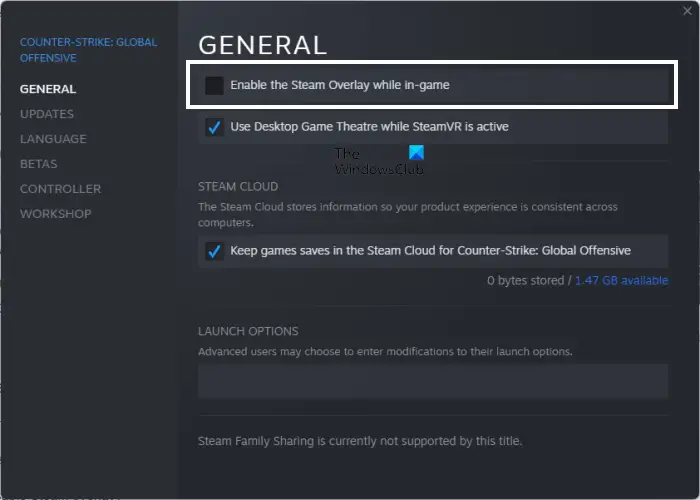
- Прво отворите апликацију Стеам.
- Сада кликните на Стеам > Подешавања опција.
- Затим идите на У игри таб.
- Након тога, поништите избор Омогућите Стеам Оверлаи док сте у игри поље за потврду.
Корисници Дисцорд-а могу да прате следеће кораке:
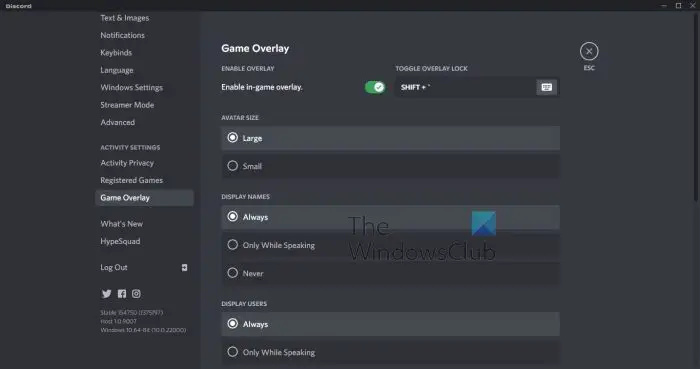
- Прво покрените апликацију Дисцорд.
- Сада кликните на дугме Корисничка подешавања (икона зупчаника) са дна његовог ГУИ.
- Након тога, пређите на Гаме Оверлаи опција која се налази испод одељка ПОСТАВКЕ АКТИВНОСТИ.
- На крају, искључите Омогући преклапање у игри искључи.
Слично, такође можете онемогућите Ксбок Гаме Бар и друге преклапајуће апликације на рачунару. Проверите да ли је проблем са црним екраном у Оверватцх-у сада решен.
види: Ваш уређај за рендеровање је изгубљен Грешка Оверватцх-а .
6] Скенирајте и поправите датотеке игре
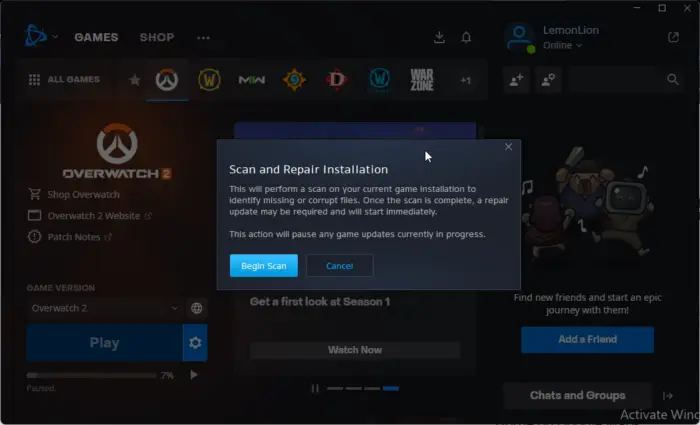
Такође постоји могућност да су датотеке игре Оверватцх-а оштећене или недостају због чега вам се стално приказује црни екран када покренете игру. Дакле, ако је сценарио применљив, можете да користите функцију Скенирај и поправи у Баттле.нет-у да верификујете и поправите оштећене датотеке игре. Ево како:
цртати алате речју
- Прво отворите свој Баттле.нет клијент и изаберите игру Оверватцх/Оверватцх 2.
- Сада додирните икону зупчаника која се налази поред дугмета за репродукцију.
- Након тога, додирните на Скенирајте и поправите опцију и изаберите Почни скенирање дугме за покретање процеса верификације датотека игре.
- Када завршите, поново покрените игру и проверите да ли је проблем решен.
7] Укините нежељене позадинске апликације
Проблем би врло лако могли олакшати ваши позадински програми. Ако је на вашем систему отворено превише нежељених апликација, ваша игра ће остати са мање системских ресурса за неометано функционисање. Или, позадински програм може бити у сукобу са игром Оверватцх, због чега добијате овај проблем. Стога, ако се сценарио примењује, затворите позадинске програме који вам тренутно нису потребни.
За то, отворите Таск Манагер користећи Цтрл+Схифт+Есц, а затим користите дугме задатка Едн да затворите апликације једну по једну. Погледајте да ли вам ова поправка помаже.
Читати: Како да поправите грешку Оверватцх БН-564 на Виндовс рачунару или Ксбок Оне ?
8] Обришите кеш игре
Можда је оштећена кеш меморија игре повезана са игром Оверватцх која узрокује проблем. Дакле, бришете кеш датотеке да бисте решили проблем. Ево како:
- Пре свега, уверите се да ниједан процес који се односи на игру и Баттле.нет не ради на вашем рачунару. За то отворите Менаџер задатака, изаберите процес и притисните дугме Заврши задатак.
- Затим отворите Филе Екплорер користећи Вин+Е и идите на Ц:\ПрограмДата\ фолдер.
- Сада потражите фасциклу Близзард Ентертаинмент и избришите фасциклу.
- На крају, поново покрените Баттле.нет и отворите Оверватцх да бисте проверили да ли је проблем решен.
9] Проверите подешавања управљања напајањем
Можда ваша подешавања управљања напајањем узрокују овај проблем. Ако ваша подешавања управљања напајањем нису оптимизована за играње игара, вероватно ћете искусити црни екран и друге проблеме са перформансама у Оверватцх-у и другим играма. Дакле, уверите се да сте подесили режим напајања на најбоље перформансе, а затим погледајте да ли је проблем решен. Ево како:
- Прво отворите апликацију Подешавања користећи Вин+И.
- Сада, идите на Систем > Напајање и батерија одељак.
- Затим подесите Режим напајања до Најбоље перформансе опција.
Како да поправим срушену игру и црни екран?
Да бисте решили проблеме са перформансама као што су рушење, црни екран итд., проверите да ли су ваш графички драјвер, Виндовс ОС и игра ажурирани. Уз то, проверите интегритет датотека игре и поправите оштећене и недостајуће датотеке игре. Осим тога, проверите подешавања графике у игрици и уверите се да су оптимизоване у складу са спецификацијама вашег система.
Зашто ми екран постаје црн када Алт Таб Оверватцх?
Ако добијете црни екран када притиснете интервентни тастер Алт+Таб док играте Оверватцх, могуће је да је ваша резолуција у игри другачија од резолуције вашег монитора. Стога, уверите се да су подешавања екрана ваше игре и монитора синхронизована. Такође, промените брзину освежавања и видите шта вам одговара. Осим тога, уверите се да је ваш графички драјвер ажуран.
Сада прочитајте: Оверватцх се не покреће или не отвара на рачунару .














